Jak otevřít kořenový terminál v Linux Mint
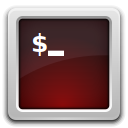
Pro různé administrativní úkoly musíte otevřít kořenový terminál v Linux Mintu. Lze jej použít ke změně globálního nastavení operačního systému, úpravě konfiguračních souborů, instalaci nebo odebrání aplikací z konzoly nebo ke změně oprávnění souborů. Dnes uvidíme, jak to lze udělat.
Některá distribuce Linuxu mají vyhrazený spouštěč pro otevření kořenového terminálu. Linux Mint speciální launcher nedodává. Ale ve skutečnosti to není vyžadováno. Jakýkoli otevřený terminál můžete změnit na instanci kořenového terminálu jediným příkazem. Zde je návod.
Na otevřete kořenový terminál v Linux Mint, Udělej následující.
- Otevřete aplikaci terminálu.
- Zadejte následující příkaz:
sudo su
- Po zobrazení výzvy zadejte své heslo.
- Od této chvíle bude aktuální instancí kořenový terminál.
Existuje alternativní způsob, jak otevřít kořenový terminál. Linux Mint přichází s grafickým příkazem „sudo“. gksudo. Je součástí všech edic operačního systému. Na otevřete kořenový terminál pomocí gksudo, Udělej následující.
- lis Alt + F2. Otevře se speciální dialog, kde můžete zadat příkaz, který chcete provést.
- V Cinnamon zadejte do textového pole následující příkaz:
gksudo gnome-terminál
gksudo mate-terminál
gksudo xfce4-terminál
Nakonec, pokud používáte Linux Mint KDE edition, zadejte:gksudo konzole
- Po zobrazení výzvy zadejte své heslo.
Tím se otevře kořenový terminál ve vašem desktopovém prostředí v Linux Mintu.
Kořenový terminál v Cinnamon
Kořenový terminál v KDE
Kořenový terminál v MATE
Kořenový terminál v XFCE4
Jsi hotov.


